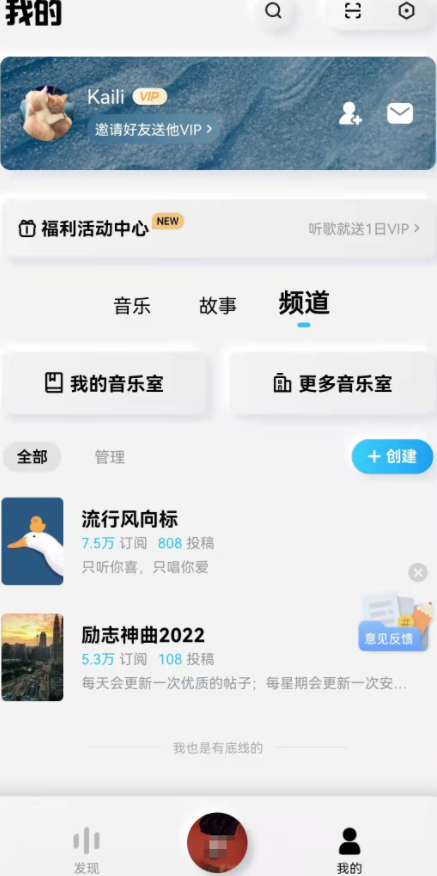movavi video suite是一款功能强大的软件,该软件界面直观友好,不仅支持对多媒体文件的编辑、转换操作,同时支持对视频文件进行编辑处理,比如分割视频、裁剪视频画面、给视频添加马赛克等,使用起来方便快捷。我们在使用这款软件对视频文件进行一系列的编辑处理后,需要将视频文件导出软件并保存在电脑中。而这款软件在导出视频时,可以设置视频的格式,其中就包含手机格式。那么接下来小编就给大家详细介绍一下movavi video suite将视频以手机格式导出的具体操作方法,有需要的朋友可以看一看。

1.在软件中对视频文件进行一系列的编辑处理后,我们在界面右侧找到蓝色的“导出”按钮,我们点击该按钮进入到导出页面。

2.接着在导出页面的左侧找到手机形状的图标按钮,我们点击该按钮,旁边会出现多种常见的手机视频格式。

3.我们根据自己的需要,在界面左上方选择手机格式后,再找到“片头”选项,在该选项后面的文本框中输入文件名称。

4.然后在页面上方找到“浏览”按钮,我们点击该按钮可以进入到文件保存路径选择页面设置文件的保存位置。

5.之后在页面上找到“质量”选项,我们根据自己的需要在该选项后面选择视频的质量,再点击页面底部蓝色的“开始”按钮即可开始导出文件。

6.视频文件的导出需要一些时间,请大家耐心等待;在导出过程中,我们可以在界面上查看到导出的进度。

7.最后界面上会出现一个成功保存的提示框,我们可以根据自己的需要勾选“打开输出文件夹”,再点击“确定”按钮即可完成全部的操作步骤。

以上就是小编给大家整理的movavi video suite将视频以手机格式导出的具体操作方法,方法简单易懂,有需要的朋友可以看一看,希望这篇教程对大家有所帮助。